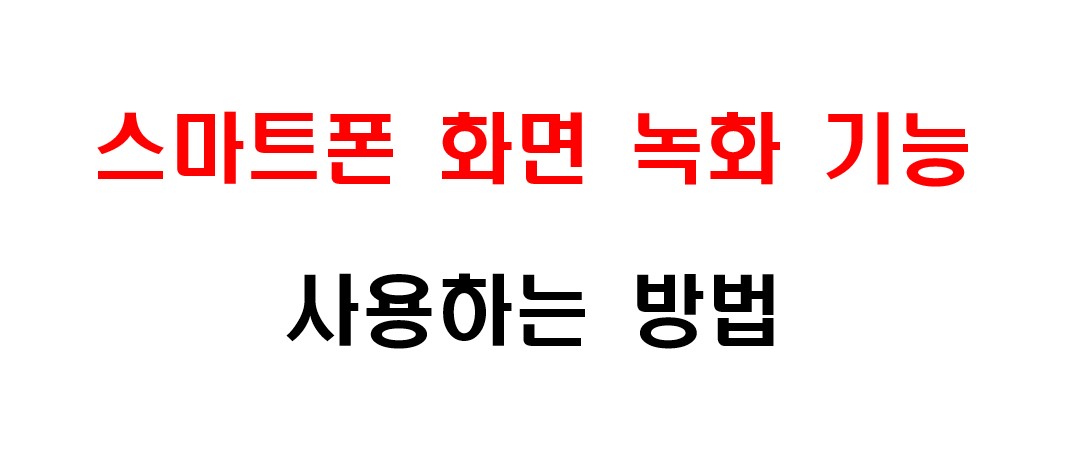
목차
------------------------------------------------------------------------------------------------------------------------------------
삼성 갤럭시 스마트폰에는 화면을 녹화하는 기능이 있습니다.
개인적으로 이 기능을 굉장히 유용하게 사용하고 있는데 바로 부모님에게 스마트폰에서 무언가를 하는 방법을 알려드릴 때 가장 많이 사용하고 있습니다. 직접 옆에서 알려드리지 못할 때 하는 과정 화면을 녹화해서 보내드리면 말로 설명드리는 것보다 훨씬 더 쉽게 따라서 하시는 편입니다.
이 밖에도 스마트폰 화면을 녹화해야 하는 다양한 상황이 발생할 수 있기 때문에 아래에서 삼성 갤럭시 스마트폰(안드로이드) 기준 스마트폰 화면 녹화 기능을 사용하는 방법에 대해서 공유해 보고자 합니다.
------------------------------------------------------------------------------------------------------------------------------------
먼저 스마트폰 화면을 아래로 두 번 쓸어내려(스와이프) 자주 사용하는 기능 전체가 보이도록 합니다. 이후 손가락으로 옆으로 스와이프 하며 [화면 녹화] 기능을 찾습니다.
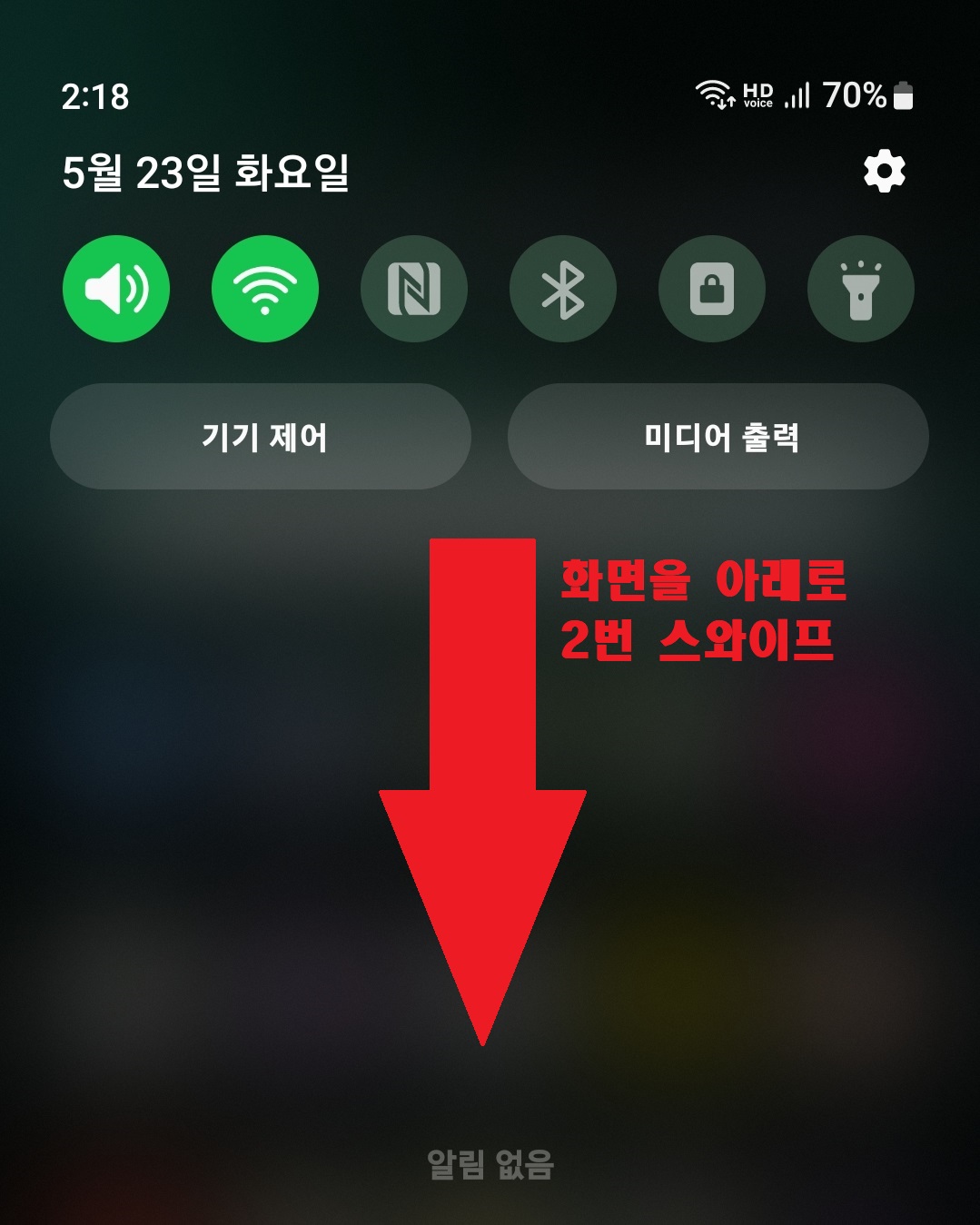

------------------------------------------------------------------------------------------------------------------------------------
아무리 찾아도 없다면 우측 상단에 있는 세로 점 세 개 아이콘을 눌러서 [버튼 편집]으로 입장합니다.
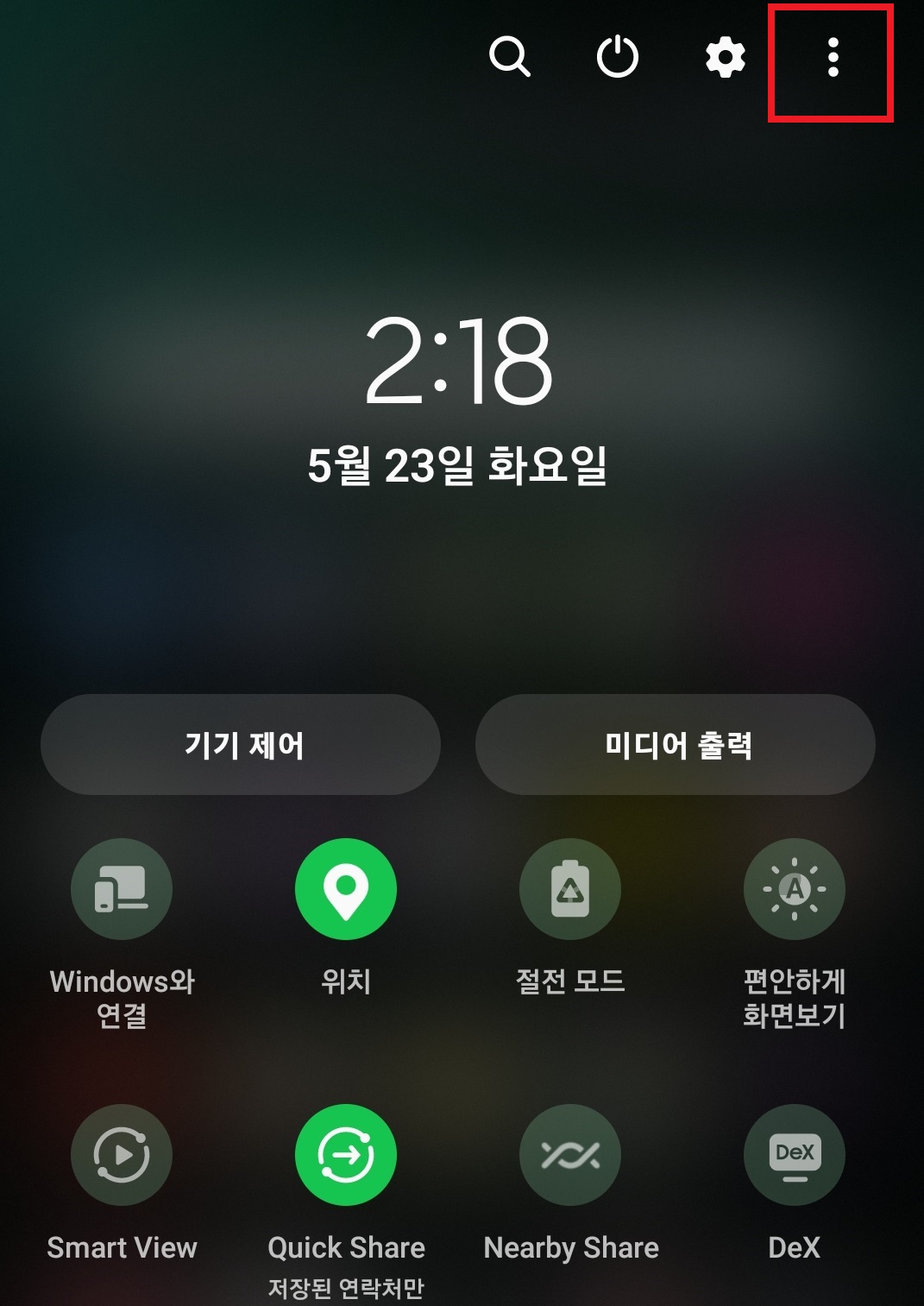

------------------------------------------------------------------------------------------------------------------------------------
추가 가능한 버튼이 나타납니다. 여기에서 [화면 녹화] 기능을 찾아서 손가락으로 길게 누른 후 아래로 이동시킨 후, 화면 하단 [완료]를 누르면 앞으로 자주 사용하는 기능에 [화면 녹화]가 표시됩니다. 이제 [화면 녹화]를 선택합니다.

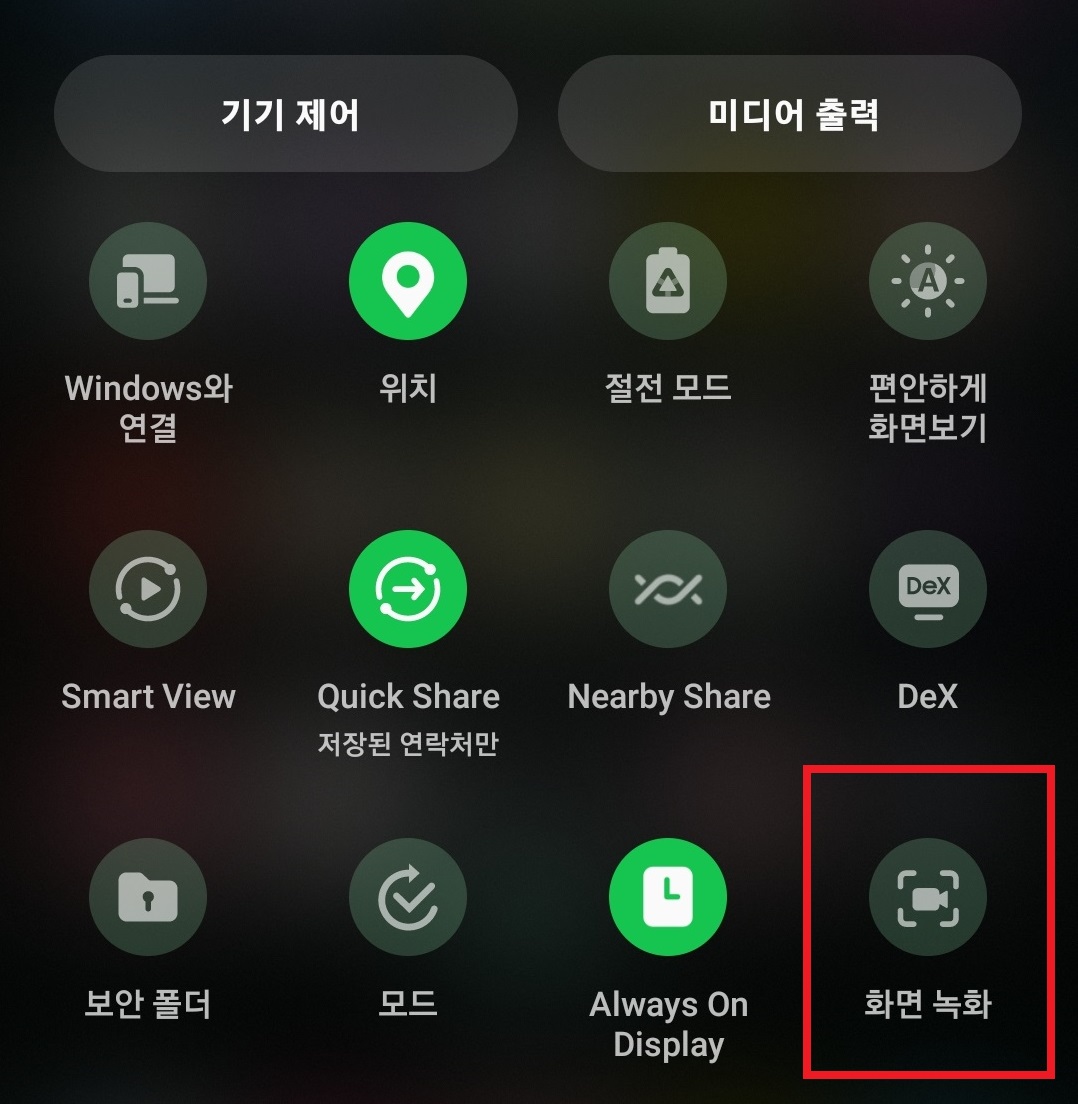
------------------------------------------------------------------------------------------------------------------------------------
화면 녹화에 대한 소리 및 누른 위치 표시 옵션을 선택할 수 있습니다.
[소리]에서 [설정 안 함]을 선택하면 화면 녹화 시 소리가 포함되지 않습니다. [미디어]를 선택하면 녹화와 함께 스마트폰 스피커에서 나는 소리만 녹음됩니다. [미디어 및 마이크]는 스마트폰 내에서 나는 소리와 함께 마이크로 수음되는 외부 소리까지 함께 녹음되는 옵션입니다.
또한, [누른 위치 표시]를 활성화하면 화면 녹화 시 화면에 접촉하는 손가락의 위치가 표시됩니다. 이제 [녹화 시작]을 누르면 녹화가 시작됩니다.

------------------------------------------------------------------------------------------------------------------------------------
아래와 같이 3초의 카운트다운 후 화면 녹화가 시작됩니다.
녹화가 시작되면 화면 우측 상단에 녹화 메뉴 바가 생성됩니다. 연필 아이콘은 화면에 펜을 쓸 수 있는 옵션이며, 사람 아이콘을 선택하면 스마트폰 전면 카메라가 활성화되면서 화면 한쪽에 카메라 화면을 띄울 수 있습니다. 일시정지 아이콘은 녹화를 일시정지하며, 정지 아이콘을 누르면 화면 녹화가 종료되며 동영상이 갤러리에 자동으로 저장이 됩니다.


------------------------------------------------------------------------------------------------------------------------------------
스마트폰 기능 활용 등 더많은 글 보기 ↓ ↓ ↓ ↓ ↓
컴퓨터 화면을 캡쳐하는 여러가지 방법(초보에게 초보가)
컴퓨터 화면을 캡쳐하는 여러가지 방법(초보에게 초보가)
이 글에서는 컴퓨터 화면을 캡쳐하는 여러가지 방법에 대해서 공유해 보려고 합니다. 1. 전체 화면 캡쳐 키보드의 우측 상단 F12 키 오른쪽에 'Print Screen' 혹은 'PrtScn'이라고 써 있는 키를 누르면
virturlity.tistory.com
모바일(스마트폰)에서 단어/키워드 찾기(컴퓨터 Ctrl+F 기능)
모바일(스마트폰)에서 단어/키워드 찾기(컴퓨터 Ctrl+F 기능)
1. 모바일로 크롬에서 단어/키워드 찾기(다른 인터넷 브라우저도 거의 동일) 아래와 같이 우측 상단에 세로 점 3개를 누른다. 화면에 나온 메뉴 중 '페이지에서 찾기'를 누른다. 원하는 단어/키워
virturlity.tistory.com
모바일 기기에서 구글 이미지 검색하는 방법
목차 구글 이미지 검색이란? 모바일 기기(스마트폰, 태블릿)에서 구글 이미지 서비스 이용하는 방법(기기 내 저장된 이미지 검색) 모바일 기기(스마트폰, 태블릿)에서 구글 이미지 서비스 이용하
virturlity.tistory.com
갤럭시폰 초간단 누끼따기 방법
목차 누끼란? 갤럭시 핸드폰에서 누끼 따는 방법 갤럭시 핸드폰에서 다른 사진에 누끼 합성하는 방법 -------------------------------------------------------------------------------------------------------------------------
virturlity.tistory.com
[삼성페이]교통카드 등록 및 사용법
평소에 삼성페이에 신용카드를 등록해서 사용하시는 분들이라면 삼성페이를 통해서 해당 신용카드에 교통카드 기능을 부여해서 핸드폰으로 편하게 교통비를 결제하는 것이 가능합니다. 아래
virturlity.tistory.com
KT 인터넷, TV 해지위약금 조회하는 방법(+ 위약금 경감/면제 사유)
KT 인터넷, TV 해지위약금 조회하는 방법(+ 위약금 경감/면제 사유)
목차 핸드폰 KT 앱 '마이 케이티'에서 해지 위약금 조회하는 방법 컴퓨터 KT 공식 홈페이지에서 해지 위약금 조회하는 방법 KT 해지 위약금 면제, 경감 사유 ----------------------------------------------------
virturlity.tistory.com
유튜브 검색기록 삭제하는 방법
목차 유튜브 검색 기록 유튜브 검색 기록 지우는 방법 유튜브 검색 기록 한 개씩 지우는 방법 ------------------------------------------------------------------------------------------------------------------------------------
virturlity.tistory.com
[유튜브 프리미엄] 자동결제 해지 및 환불받는 방법
목차 유튜브 프리미엄 자동 결제 해지하는 방법 유튜브 프리미엄 결제 금액 환불받는 방법 ------------------------------------------------------------------------------------------------------------------------------------
virturlity.tistory.com
데이터, 통화, 문자 무제한 7개월 간 0원! 세모통신 개통 후기
데이터, 통화, 문자 무제한 7개월 간 0원! 세모통신 개통 후기
주말에 평소와 같이 침대에 누워 뒹굴뒹굴하며 폰질을 하다가 엄청난 정보를 발견해버렸다. 바로 데이터, 통화, 문자 무제한 요금제가 7개월간 무료인 알뜰통신사가 있다는 것! 부랴부랴 검색을
virturlity.tistory.com
'분류 전 글들' 카테고리의 다른 글
| [갤럭시 스마트폰] 움짤(gif) 만드는 초간단 방법 (0) | 2023.06.01 |
|---|---|
| 종합소득세 환급금 조회하는 방법(손택스, 홈택스) (0) | 2023.06.01 |
| [네이버페이 앱] 라인페이 사용하는 방법 (0) | 2023.05.31 |
| JEPQ, JEPI, SDIV 2023년 4월 배당금 현황 (0) | 2023.05.30 |
| 네이버페이 현장결제 사용하는 방법 (0) | 2023.05.30 |
댓글